文章詳情頁
win11時間不同步解決方法
瀏覽:10日期:2023-06-08 09:30:50
win11默認是自動調整時間的,但是經過一段時間之后,我們會發現時間出現了誤差,win11時間不同步了怎么辦呢,其實我們只要重新設置一下就可以了。
win11時間不同步了怎么辦:方法一:
1、首先通過開始菜單打開“設置”
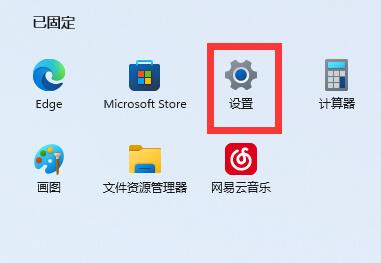
2、打開后,進入左邊“時間和語言”
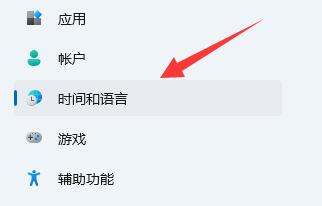
3、然后點開右邊“日期和時間”
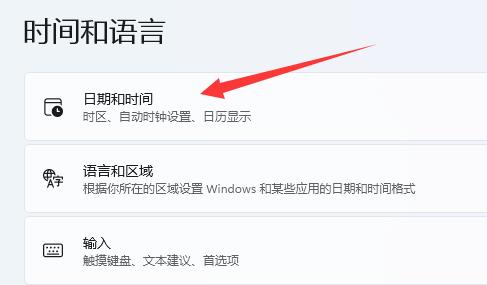
4、隨后關閉“自動設置時間”
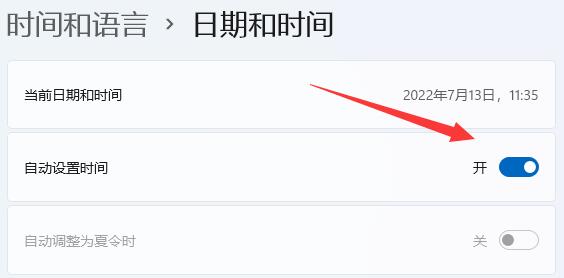
5、關閉后重啟電腦,再回到該位置,點擊下面的“立即同步”即可同步時間。
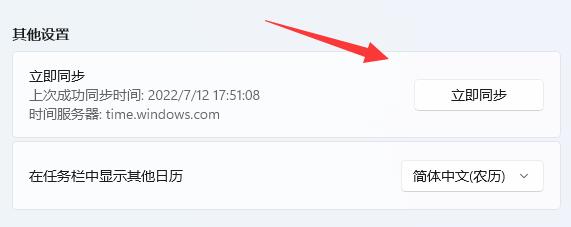
方法二:
1、如果還是不行,就打開“控制面板”
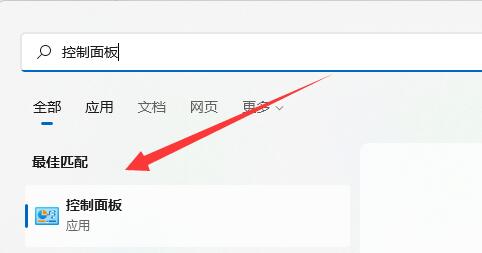
2、然后找到并打開其中的“日期和時間”
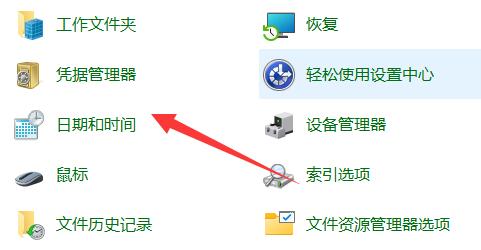
3、再進入“internet時間”,點擊“更改設置”
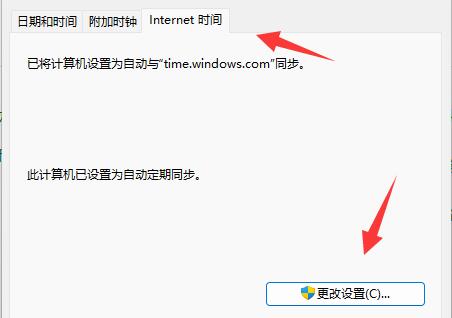
4、最后修改一下服務器,并點擊“立即更新”再重復方法一就能解決win11時間不同步了。
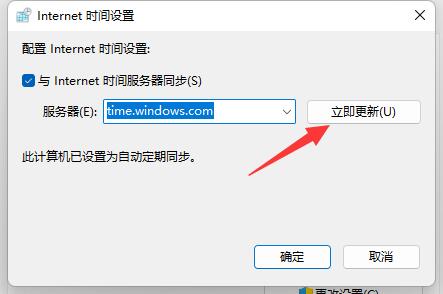
延伸閱讀:
以上就是win11時間不同步解決方法的全部內容,望能這篇win11時間不同步解決方法可以幫助您解決問題,能夠解決大家的實際問題是好吧啦網一直努力的方向和目標。
相關文章:
1. Win10應用閃退怎么解決?Win10應用閃退解決方法2. CentOS下libiconv庫的安裝和使用介紹3. Win10怎么更新Flash到最新版本?Win10更新Flash到最新版本方法4. Win10系統電腦集成顯卡驅動怎么安裝?5. 銀河麒麟操作系統(KyLin)常用問題及解決方法6. 電腦怎么安裝雙系統?Win11 和 Win7雙系統安裝圖文教程7. Win11如何添加打印機 Win11添加網絡打印機方法教程8. 企業 Win10 設備出現開始菜單和任務欄快捷方式消失問題,微軟展開調查9. Win10麥克風顯示這個設備正常但是沒聲音怎么辦?10. 國產統一操作系統uos怎么安裝? uos操作系統安裝步驟
排行榜
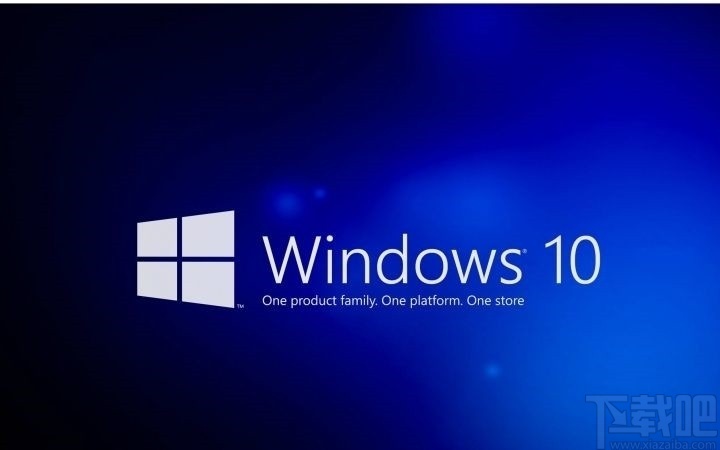
 網公網安備
網公網安備